Em design gráfico, usar letras curvas de forma criativa pode destacar o conteúdo e criar uma impressão mais forte, ajudando o design a expressar o conteúdo com mais eficácia.
1. O que é o Canva?
O Canva é uma ferramenta de design online poderosa e fácil de usar, adequada tanto para iniciantes quanto para profissionais. O Canva oferece milhares de modelos gratuitos e premium para uma ampla variedade de designs, desde pôsteres e banners até posts para redes sociais.

Como escrever texto curvo no Canva para designs mais inspiradores. (Ilustração)
2. Benefícios do uso de letras curvas
Dê destaque: Letras curvas criam interesse e fazem com que seu design se sobressaia.
Torne a visualização de dados mais envolvente: Crie diagramas compactos e que economizem espaço para apresentações e relatórios. Você também pode criar diagramas de Venn e gráficos de pizza com legendas de texto curvas que se encaixam dentro ou ao redor dos círculos, tornando as apresentações concisas e fáceis de ler.
Crie estilos de texto artísticos: Com o gerador de texto curvo do Canva, o texto circular não é o único efeito de texto que você pode criar. Você pode facilmente combinar texto curvo para criar ondas, espirais e muitos outros padrões — e terá uma variedade de pôsteres promocionais, adesivos, modelos de papel de parede e outras apresentações para seus stories nas redes sociais.
Você também pode experimentar com orientações, ângulos, alterações de esquemas de cores, layouts e vários estilos de texto curvo.
Logotipos fáceis de estilizar: O texto curvo é perfeito para criar logotipos ou emblemas para sua empresa. Ele permite incorporar o nome da sua marca, serviço ou slogan à imagem visual de um símbolo circular. Isso facilita a criação de uma imagem unificada para o seu logotipo, que pode ser facilmente impresso em adesivos circulares, emblemas, sacolas ou outros materiais de divulgação.
3. Instruções sobre como escrever texto curvo no Canva
Passo 1: Crie um novo design
Escolha o tipo de design que deseja criar, como uma publicação para o Instagram, um pôster, etc. Você pode começar com um modelo predefinido ou com um design em branco.
Passo 2: Adicionar texto
Selecione “Texto” na barra de ferramentas à esquerda.
Clique em “Adicionar um título”, “Adicionar um subtítulo” ou “Adicionar um pequeno texto ao corpo”, dependendo das suas necessidades.
Digite o texto que deseja curvar.
Passo 4: Dobre as letras
Selecione o texto que deseja editar.
Clique em “Efeitos” na barra de ferramentas acima.
No menu de efeitos, selecione “Curva” .
Passo 5: Ajuste a curvatura
Após selecionar o efeito "Curva", você pode ajustar a curvatura arrastando o controle deslizante. Mova-o para a esquerda ou para a direita para alterar a curvatura conforme desejado.
Você pode combinar com outros efeitos ou alterar a fonte para que o design se destaque ainda mais. Passo 6: Salve e compartilhe seu design.
Quando estiver satisfeito com o design, clique em “Download” para salvar o arquivo no seu computador ou compartilhe-o diretamente nas redes sociais.
4. Ótimas dicas para texto curvo
Combine vários efeitos: combine texto curvo com outros efeitos, como sombras projetadas e cores gradientes, para criar designs mais profissionais.
Ajuste o tamanho e o espaçamento das letras: Ajuste o tamanho e o espaçamento entre as letras para uma melhor estética.
Use a fonte certa: Escolha uma fonte que combine com sua mensagem para aumentar o engajamento.
Fonte





![[Foto] 60º aniversário da fundação da Associação Vietnamita de Artistas Fotográficos](/_next/image?url=https%3A%2F%2Fvphoto.vietnam.vn%2Fthumb%2F1200x675%2Fvietnam%2Fresource%2FIMAGE%2F2025%2F12%2F05%2F1764935864512_a1-bnd-0841-9740-jpg.webp&w=3840&q=75)

![[Foto] O presidente da Assembleia Nacional, Tran Thanh Man, participa da cerimônia de premiação do VinFuture 2025.](/_next/image?url=https%3A%2F%2Fvphoto.vietnam.vn%2Fthumb%2F1200x675%2Fvietnam%2Fresource%2FIMAGE%2F2025%2F12%2F05%2F1764951162416_2628509768338816493-6995-jpg.webp&w=3840&q=75)






















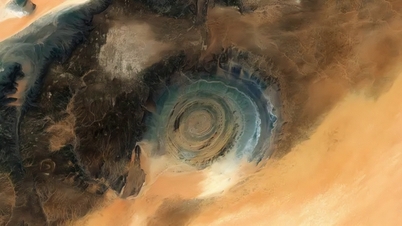














































































Comentário (0)